发布元服务配置应用分类、标签和资质信息(仅分发手表设备)
配置应用分类和标签
- 登录AppGallery Connect,点击“APP与元服务”。
- 选择要发布的元服务。
- 左侧导航选择“应用上架 > 应用信息”。
- 进入“应用分类标签”区域,参考华为应用市场应用分类规则,选择元服务分类。
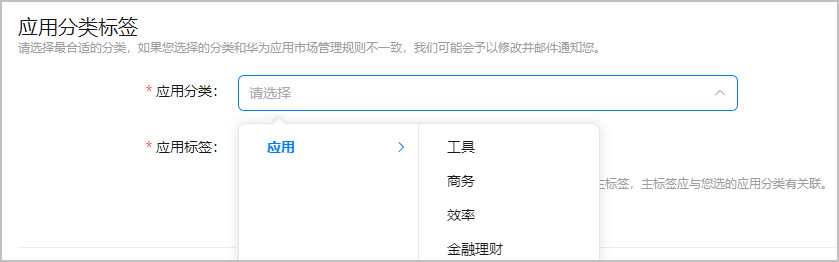
5.点击“管理标签”,选择元服务的标签。
最多可以选择5个标签,且必须设置其中一个为主标签,主标签必须与您设置的二级分类相关联。选择标签时,可以根据二级分类进行筛选。
说明
运动手表设备只需设置分类,暂不支持设置标签。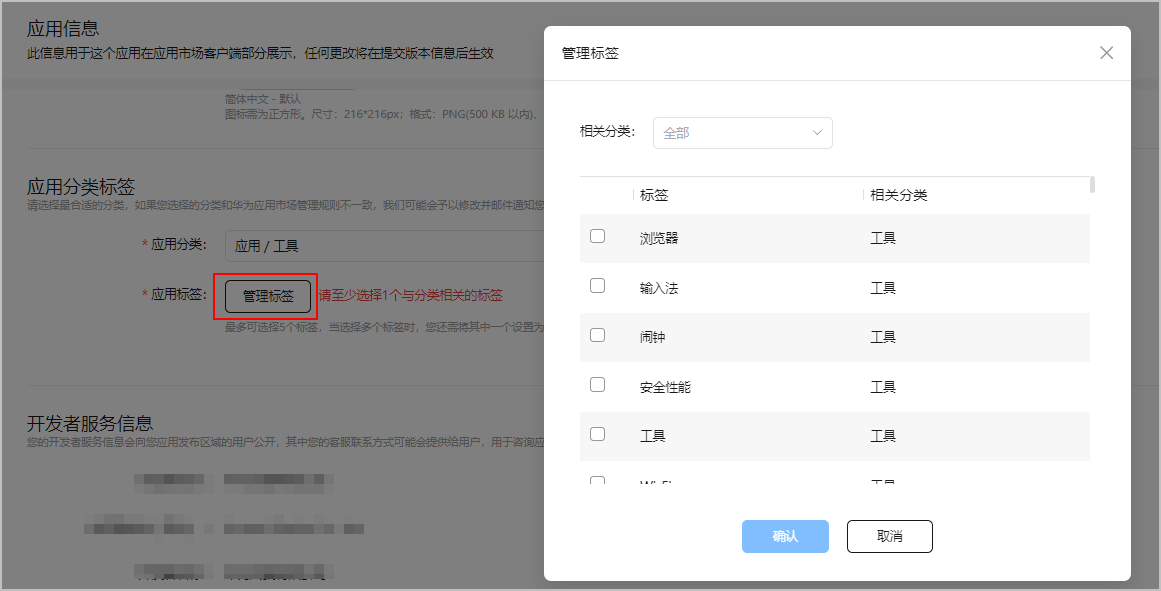
配置版权信息 - 登录AppGallery Connect,点击“APP与元服务”。
- 选择要发布的元服务。
- 左侧导航选择“应用上架 > 版本信息”下待发布的版本。
- 进入“版权信息”区域,上传版权资质文件。如果您的版权资质图片超过了最大支持数量,建议您将图片进行拼接后再上传。
电子版权证书:可选。仅支持PDF格式,大小不超过5MB。请勿上传非PDF格式的文件或是将非PDF格式的文件的扩展名改为PDF。
应用版权证书或代理证书:可选。支持JPG、PNG、BMP格式的资质文件。默认展示五个图片上传框,您可点击虚线框内的“+”号继续添加。最多添加10张图片,每张图片不超过15MB。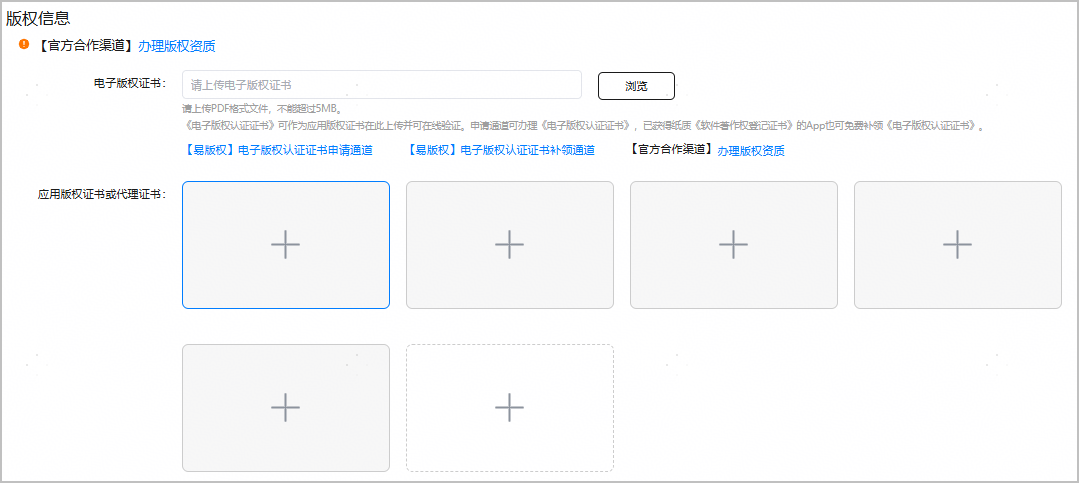
本文主要参考引用自HarmonyOS官方文档
